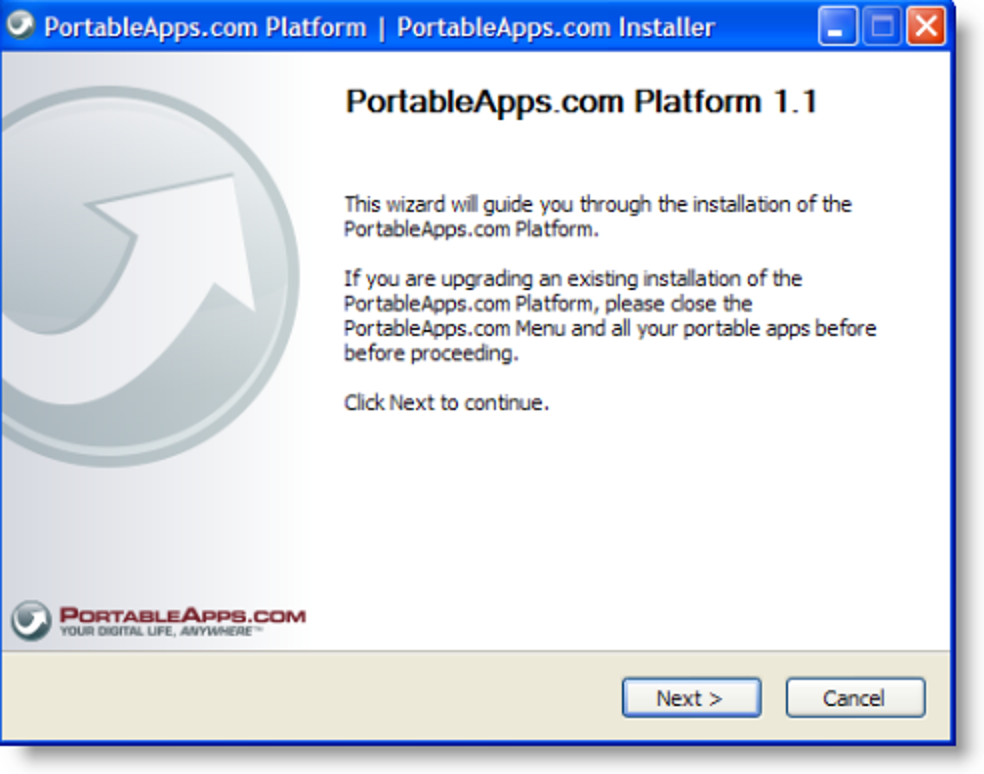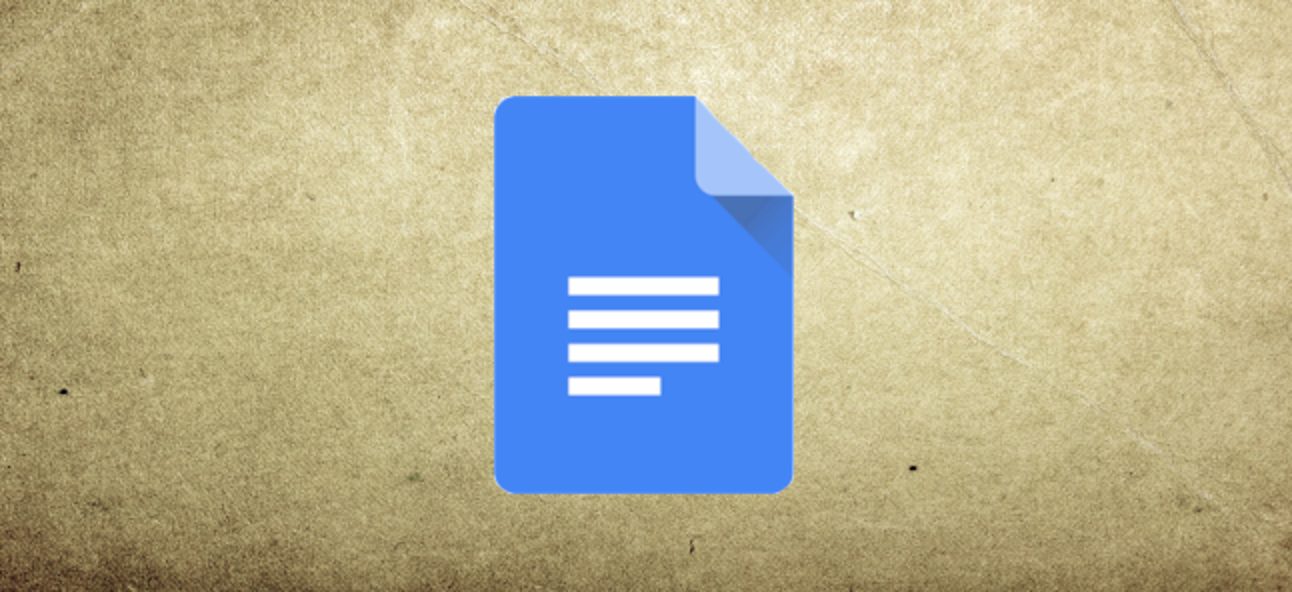La fonction Daydream d’Android est un «mode économiseur d’écran interactif» qui peut s’activer automatiquement lorsque votre appareil est connecté ou en cours de chargement, gardant votre écran allumé et affichant des informations. Le mode Daydream peut donner à votre appareil un affichage d’informations permanent.
Les développeurs peuvent créer leurs propres applications Daydream et Android comprend une variété d’options intégrées. Nous aborderons ce que vous devez savoir sur le mode Daydream et comment vous pouvez l’utiliser pour que votre appareil Android affiche des informations utiles.
Qu’est-ce que le mode Daydream?
Lorsque vous connectez votre téléphone ou tablette Android ou que vous le chargez, son écran reste normalement éteint. Lorsque vous activez le mode Daydream, l’écran de l’appareil reste allumé et affiche l’application Daydream de votre choix. Vous pouvez l’utiliser pour afficher l’heure, la météo, les citations, les photos, les actualités, les tweets ou tout autre élément pour lequel les développeurs écrivent une application Daydream.
Cette fonctionnalité a été ajoutée dans Android 4.2. Si vous avez un ancien appareil Android que vous n’utilisez pas, vous pouvez essayer d’installer une ROM personnalisée comme Cyanogenmod dessus. Vous pouvez ensuite activer le mode Daydream et l’utiliser pour afficher des informations.
Cette fonctionnalité n’est pas activée par défaut. Pour l’activer, ouvrez l’écran Paramètres d’Android, appuyez sur Affichage, puis sur Daydream. Appuyez sur l’option Quand faire Daydream et sélectionnez quand vous souhaitez utiliser le mode Daydream.

Vous pouvez ensuite sélectionner l’application Daydream que vous souhaitez utiliser. De nombreuses applications Daydream ont des paramètres que vous pouvez configurer – appuyez simplement sur le bouton Paramètres à leur droite.

L’horloge
Le mode Daydream a fait ses débuts avec Android 4.2 et le Nexus 4. Pour le démontrer, Google a montré le Nexus 4 assis sur son orbe de chargement sans fil et affichant des informations. Si vous disposez d’un Nexus 4 et d’un chargeur sans fil, vous pouvez activer le mode Daydream, le placer sur le chargeur et il fonctionnera comme une horloge. L’horloge utilise un paramètre «mode nuit» par défaut pour apparaître très faible – parfait pour jeter un coup d’œil à l’heure au milieu de la nuit si vous souhaitez remplacer votre ancien radio-réveil par votre téléphone.
Le temps s’estompe lentement et se déplace sur l’écran lorsque vous utilisez cette application Horloge, ce qui empêche la brûlure de l’écran sur certains appareils.

Dashclock – Afficher presque tout
Nous avons précédemment couvert l’utilisation de Dashclock pour étendre le widget Horloge sur l’écran de verrouillage d’Android avec beaucoup plus d’informations, de la météo au nombre d’e-mails, de messages et d’appels manqués que vous avez. Dashclock est infiniment extensible avec une variété d’extensions différentes.
Dashclock prend également en charge Daydream, vous pouvez donc l’installer et le sélectionner comme application Daydream pour afficher beaucoup plus d’informations qu’avec un widget d’horloge standard. C’est utile ici pour la même raison qu’il est utile sur votre écran de verrouillage. Vous ne pouvez normalement sélectionner qu’un seul widget Daydream, mais si vous sélectionnez le widget Dashclock, vous pouvez voir de nombreuses informations avec ce widget unique.

Photos
Google fournit des applications Photo Frame et Photo Table Daydream qui fonctionnent comme des diaporamas photo. Vous pouvez sélectionner des albums dans votre galerie et votre appareil parcourra les photos de ces albums, transformant essentiellement votre téléphone ou votre tablette en un cadre photo numérique. L’application Cadre photo fonctionne comme un diaporama photo standard, affichant une photo à la fois, tandis que Photo Table affiche plusieurs photos à la fois dans une vue miniature plus petite.

Devis
Citations Daydream affiche des citations aléatoires lorsque votre appareil est en mode Daydream. Le texte blanc sur noir est simple et pas trop distrayant – il peut vous donner quelque chose à penser si vous regardez votre téléphone alors qu’il est en mode Daydream.

Google fournit une application Google Currents, mais il y a de fortes chances que vous l’utilisiez Flipboard au lieu de Google Currents. Heureusement, Flipboard inclut la prise en charge de Daydream afin que votre appareil puisse parcourir le dernier contenu de Flipboard, juste au cas où vous voudriez qu’un autre appareil vous diffuse constamment du contenu nouveau et intéressant.

Plus d’options
Ce ne sont pas les seules options. Vous pourriez également être intéressé par:
- Zoum Twitter Daydream, un client Twitter pour Daydream qui affiche de nouveaux tweets.
- Site Web Daydream, qui affiche n’importe quel site Web à l’écran en mode Daydream. On ne sait pas à qui cela serait utile, mais c’est certainement flexible.
- Écran de veille Daydream Météo, qui affiche la météo. C’est une application payante qui coûte 3 $, vous pouvez donc essayer de configurer Dashclock pour afficher la météo à la place. Beaux widgets comprend également une application Daydream qui affiche à la fois l’heure et la météo.
Il existe également une application Daydream cachée intégrée à Android Jelly Bean, qui affiche des bonbons à la gelée flottant sur l’écran de votre appareil. Pour le déverrouiller, accédez à l’oeuf de Pâques caché de jelly bean. L’option masquée «BeanFlinger» apparaîtra dans votre liste d’applications Daydream.

Le mode Daydream est une fonctionnalité assez récente, il n’y a donc pas autant d’options tierces que pour des choses comme les widgets d’écran d’accueil d’Android. Il est également difficile de concevoir de bonnes Daydreams qui affichent des informations utiles de manière discrète sans submerger l’utilisateur – qu’y a-t-il d’autre à afficher en mode Daydream?